WordPress-ni qanday tuzatish kerak “Belgilangan katalog allaqachon mavjud” xatosi
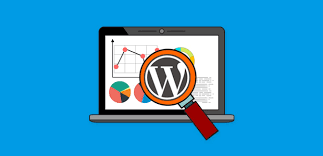
Siz WordPress veb-saytingizda ishlatilgan eski plaginni yoki mavzuni qayta o’rnatmoqdasiz va siz xatoga duch keldingiz: Belgilangan katalog allaqachon mavjud. Tanish holatmi?

Bu ko’plab plaginlar va mavzular bilan ishlaydigan / qayta o’rnatadigan va ishlaydigan WordPress foydalanuvchilari orasida keng tarqalgan xato. “Belgilangan katalog allaqachon mavjud” zerikarli xato bo’lishi mumkin, chunki bu sizga kerakli plaginni yoki mavzuni o’rnatishga to’sqinlik qiladi, bu esa o’z navbatida veb-saytingizning rivojlanishiga to’sqinlik qiladi.
“Belgilangan katalog allaqachon mavjud” xatosining mohiyati
Muammoni hal qilishga kirishishdan oldin, kelajakda ushbu muammoga duch kelmaslik uchun zarur choralarni ko’rish uchun xato nima ekanligini va nima uchun paydo bo’lishini tushunish muhimdir.
WordPress asosiy fayllarni tartibga solish uchun tuzilgan kataloglar (papkalar) tizimidan foydalanadi. Mavzular va plaginlar uchun turli xil kataloglar yaratilgan. Shuningdek, WordPress saytga o’rnatilgan har bir plagin va mavzu uchun maxsus pastki kataloglarni yaratadi va uning ichida.
Ba’zan, plagin yoki mavzuni o’rnatishda muammoga duch kelsangiz va o’rnatishni yakunlay olmasangiz, WordPress kataloglarni va ulardagi ba’zi fayllarni serveringizda qoldirishi mumkin. Agar siz bir xil plaginni qayta o’rnatishga harakat qilsangiz, bu harakatlar WordPress-ni chalkashtirib yuboradi, chunki xuddi shu nomdagi katalog allaqachon mavjud. WordPress-da “Maqsad katalogi allaqachon mavjud” xatosiga olib keladi.
Ushbu xato plaginni yoki mavzuni o’chirishda yoki veb-saytni zaxiradan tiklashga urinishda ham yuz berishi mumkin.
Qanday tuzatish kerak
Ushbu xatoni tuzatish uchun sizga kerakli plagin / mavzuni o’rnatishga xalaqit beradigan mavzu yoki plagin katalogini topib, uni o’chirib tashlash kifoya.
Buning uchun saytingiz uchun barcha asosiy WordPress fayllari joylashgan serverga kirishingiz kerak. Siz serveringizga CPanel yoki FTP mijozidan foydalanib kirishingiz mumkin. Ikkala usul ham qanday ishlashini sizga ko’rsatib beramiz.
1-usul: CPanel boshqaruv paneli orqali
Agar veb-saytingizni boshqarish uchun boshqariladigan WordPress xosting platformasidan yoki umumiy xostingdan foydalansangiz, CPanel-dan foydalanib WordPress fayllaringizga kirishingiz mumkin.
1-qadam: CPanel-ga kirish
CPanelni saytning oxirida URL manzilining oxiriga shunchaki / cpanel yozib topishingiz mumkin (masalan, yourwebsite.com/cpanel). Agar bu ishlamasa, veb-hosting paneliga o’ting va CPanel-ga kirish uchun havolani qidiring.
Keyin CPanel uchun foydalanuvchi nomingiz va parolingizni kiriting. Ushbu kirish ma’lumotlari sizga veb-xostda birinchi marta ro’yxatdan o’tganingizda beriladi. Siz ularni xush kelibsiz elektron pochtangizda topishingiz mumkin.
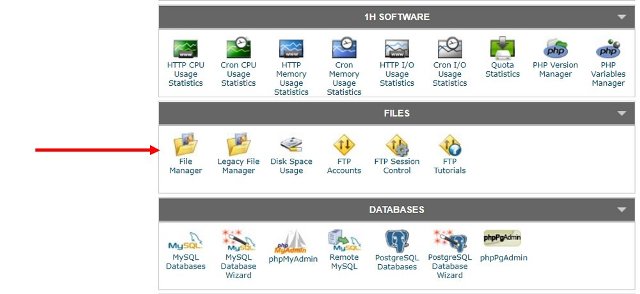
CPanel ichida siz ko’plab dasturlarga ega panelni ko’rasiz. File Manager dasturini toping va uni oching. Bu DirectAdmin boshqaruv panelida ham ishlaydi.
2-qadam: WP-tarkib katalogini toping
File Manager dasturi orqali siz serveringizdagi barcha fayllarga kirish huquqiga egasiz. O’zingizning fayllaringizga kirish uchun public.html papkasini toping.
Unda siz saytingiz uchun barcha plaginlar va mavzularni o’z ichiga olgan WP-Content katalogini ko’rasiz.
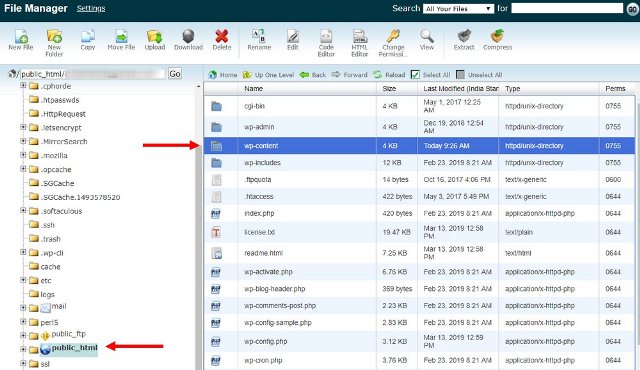
Eslatma. Agar veb-saytingiz subdomainda bo’lsa yoki bitta serverda bir nechta veb-saytlarni joylashtirsangiz, avval ma’lum bir sayt uchun barcha kataloglarga kirish uchun tegishli veb-sayt uchun asosiy katalogni oching.
3-qadam: Tegishli katalogni o’chirib tashlang
WP-Content katalogida veb-saytingizga o’rnatgan har bir plagin yoki mavzu uchun barcha pastki kataloglarni topish uchun mavzular yoki plaginlar katalogini oching.
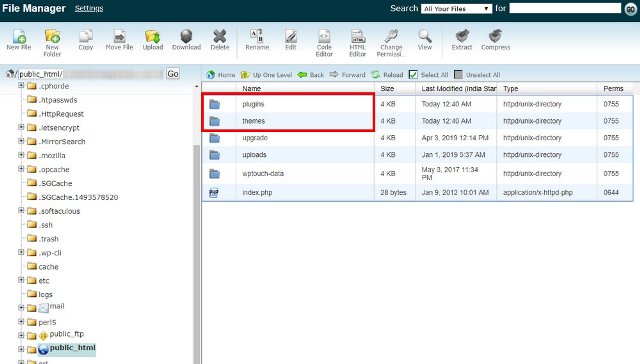
Masalan, agar siz plagin uchun katalogni olib tashlamoqchi bo’lsangiz, WP-Content ichidagi Plugins katalogini oching va ushbu plaginning pastki katalogini toping. Keyin pastki katalogni o’ng tugmasini bosing va “O’chirish” parametrini tanlang.
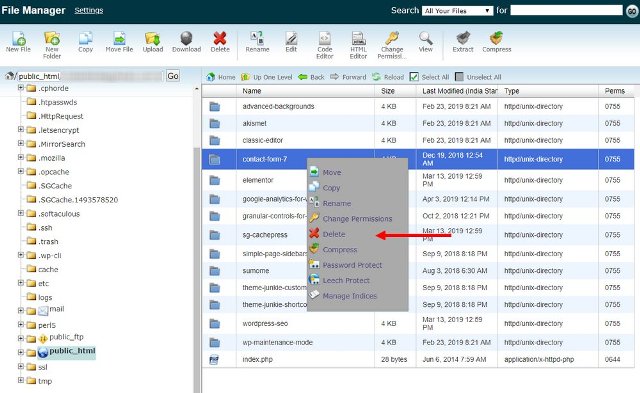
2-usul: FTP dasturidan foydalaning
Agar siz veb-saytingizni joylashtirish uchun VPS dan foydalansangiz yoki CPanel-dan foydalanmaslikni afzal ko’rsangiz, siz hali ham FTP mijoz dasturidan foydalanib, serveringiz fayllariga kirishingiz mumkin. FileZilla va WinSCP sayt fayllariga kirish uchun ajoyib bepul FTP dasturlari.
O’zingiz tanlagan FTP mijoz dasturini yuklab oling va o’rnating va keyin kirish ma’lumotlarini kiritib serverga kirish uchun yuqoridagi amallarni bajaring. Bularni sizning xosting provayderingizning xush kelibsiz elektron pochtasida topish mumkin.
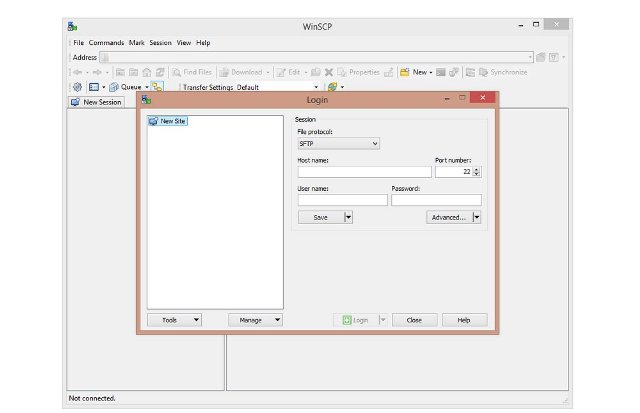
Keyin Public.html -> WP-Content -> Plugins-ni qidiring va plagin muammosini hal qilish uchun tegishli katalogni o’chirib tashlang. Agar muammo mavzu bilan bog’liq bo’lsa, Public.html -> WP-Content -> Mavzular katalogiga o’ting va tegishli pastki katalogni o’chirib tashlang.
Umid qilamanki siz plaginni yoki mavzuni maqsad katalogi bilan bog’liq muammosiz o’rnatishingiz mumkin. Agar siz o’sha muammoga duch kelishni davom ettirsangiz, iltimos, veb-provayderingiz bilan bog’laning, chunki ba’zi muammolar xizmat ko’rsatuvchi provayder tomonidan ham paydo bo’lishi mumkin.
WordPress veb-saytlari uchun optimallashtirilgan serverlarni taqdim etadigan yaxshiroq va barqaror veb-xostni tanlash orqali ushbu keng tarqalgan muammolarning ko’pini oldini olish mumkin .
Manba: wpkube.com








